O Nitro Pro é uma das mais populares ferramentas de edição e criação de PDF que pode ser usada para executar uma infinidade de tarefas relacionadas com PDF. Juntamente com muitas outras tarefas, pode também comprimir ficheiros PDF com o Nitro Pro. Se procura por um tutorial passo a passo de como comprimir um PDF usando o Nitro Pro 9 ou 12, este artigo contém o tutorial mais fácil para o fazer.
Passos para Comprimir PDF com o Nitro Pro
Passo 1: Abrir PDF no Nitro Pro
Primeiro de tudo, arrancar com o Nitro Pro e abrir o ficheiro desejado usando o método seguinte.
"Ficheiro" > "Abrir" > "Computador". Localizar o seu ficheiro, selecionar e clicar no botão "Abrir" no Nitro Pro.
Passo 2: Comprimir PDF no Nitro Pro
Agora, clicar em "Ficheiro" > "Otimizar PDF". Irá aparecer uma caixa de mensagem "Otimizar PDF" onde pode encontrar três opções diferentes; 1) Reduzir Tamanho 2) Reduzir Tamanho e Pronto para Impressão 3) Customizar.
- 1) Reduzir Tamanho: Selecionando esta opção, o Nitro Pro 9 irá reduzir o tamanho do ficheiro automaticamente.
- 2) Reduzir o Tamanho e Pronto para Impressão: Selecionando esta opção, irá automaticamente reduzir o tamanho do ficheiro adequado para a impressão.
- 3) Customizar: Nas definições de customização, pode executar diferentes definições, enquanto reduz o tamanho do ficheiro, com remoção de links, remoção de anexos e vários outros.
Iremos selecionar opções de "Reduzir Tamanho" aqui para comprimir PDF com o Nitro Pro.
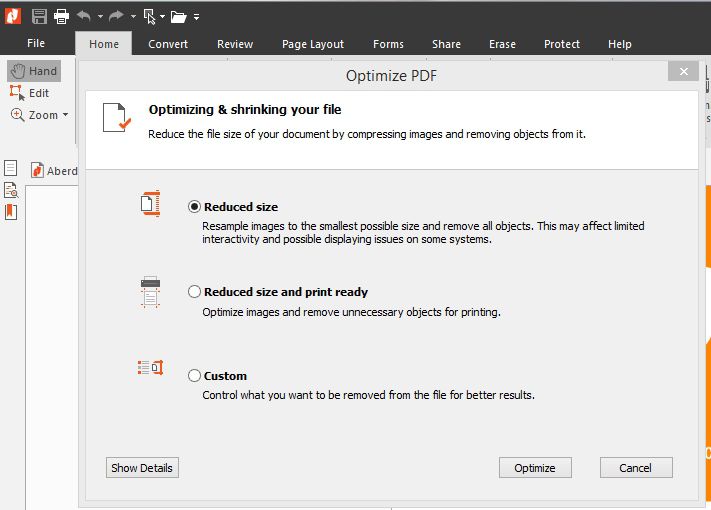
Passo 3: Reduzir o Tamanho do Ficheiro com Nitro Pro
Selecionar "Reduzir Tamanho" e clicar no botão "Otimizar". Uma vez que clicou no botão "Otimizar", o tamanho do PDF irá ser reduzido. Agora, clicar no botão "Aceitar" e salvar o ficheiro.
É então assim que se comprime PDF com o Nitro Pro. Mas o problema surge quando tem que pagar o seu preço; $159, que é muito elevado para um usuário comum. Por isso, trouxemos até si a melhor alternativa ao Nitro para comprimir o tamanho do ficheiro. Felizmente, esta alternativa ao Nitro é cerca de 50% mais barata que o Nitro Pro.
Está se questionando sobre o que estamos falando? Sim, adivinhou, estamos falando do PDFelement, que é a melhor ferramenta de leitura e edição de PDF, até ao momento.
Como Comprimir PDF com a Alternativa ao Nitro
Vamos ver o tutorial passo a passo sobre como comprimir PDF com a Alternativa ao Nitro: PDFelement below.
Passo 1. Abrir um PDF
No primeiro passo, é necessário abrir o ficheiro PDF que deseja comprimir. Para isso, faça arrancar o PDFelement clicando no seu ícone no ecrã do seu computador. Uma vez aberto, clicar no botão "Abrir Ficheiro", em baixo, localizar o ficheiro PDF no seu sistema, selecionar e clicar no botão "Abrir".

Passo 2. Comprimir PDF com a Alternativa ao Nitro
Uma vez aberto o ficheiro PDF, clicar em "Ficheiro" > "Otimizar" e depois selecionar as preferências do tamanho do ficheiro, Baixo, Médio ou Alto, e clicar no botão "Otimizar". Depois de clicar no botão "Otimizar", irá reduzir o tamanho do PDF. Agora, salvar o ficheiro PDF no seu PC.
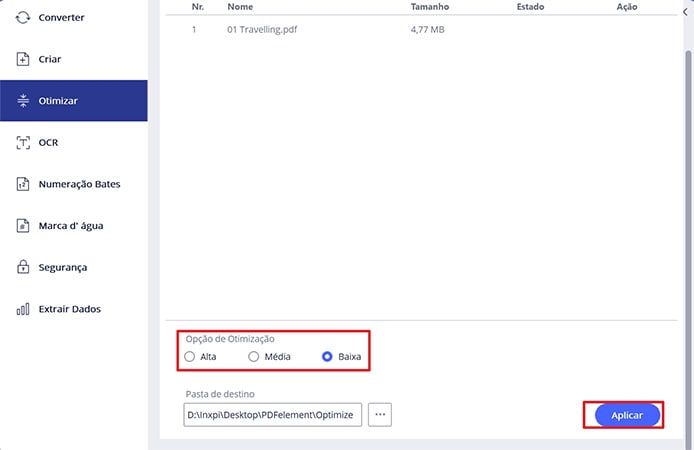
Este foi o método mais fácil para comprimir PDF com o Nitro Pro, apenas com alguns passos.
Interessado em saber mais acerca do PDFelement? Encontre uma introdução a esse tema e algumas das melhores características deste maravilhoso software em baixo.
O PDFelement é um software de leitura e edição de PDF que está carregado com uma infinidade de ferramentas inteligentes e avançadas. Com ela, pode executar quase todas as ações nos seus ficheiros PDF que pode pensar. Com as suas características avançadas, pode eliminar completamente o uso de papel do seu escritório e da sua vida profissional, pois permite executar todas as tarefas sem imprimir os documentos.
Vamos explorar algumas das melhores características em baixo.
- Criar e Editar ficheiros PDF.
- Converter PDF para mais de 300 formatos de ficheiro e vice versa.
- 1-clicar criação de formulários.
- OCR (Reconhecimento Ótico de Caracteres).
- Adicionar comentários, anotações, fundos, cabeçalhos e rodapés.
- Extração de Dados.
- Assinaturas.
- Segurança do ficheiro e proteção com password.
- Comprimir ficheiros PDF.
Existem muitas outras características e este é um software obrigatório hoje em dia, especialmente, se é estudante, professor ou pessoa de negócios.
 100% Seguro | Sem Anúncios |
100% Seguro | Sem Anúncios |
